



کاهش عمر باتری آیفون یکی از مشکلات گوشیهای اپل است و شما تنها با چند راهکار ساده میتوانید باعث افزایش عمر باتری آیفون خود شوید، البته باید به شما بگوییم که باتری یک وسیله مصرفی است و هیچ چیز جلو خراب شدنش را نمیگیرد و شما باید با طرز استفاده صحیح از گوشی، جلوی زود خالی شدن باتری گوشی آیفونتان را بگیرید.
اگر ضعیف بودن عمر باتری از باک نشأت گیرد، تا زمانی که اپل برای رفع آن بهروزرسانی ارائه ندهد نمی توان کاری کرد، اما اقداماتی وجود دارد که می توانید برای به حداکثر رساندن عمر باتری آیفون و کاهش عواملی که ممکن است باعث تخلیه بیش از حد باتری شوند، انجام دهید. در این مقاله از مرکز تعمیرات موبایل به چند مورد از روش های افزایش عمر باتری آیفون خواهیم پرداخت تا شما بتوانید از گوشی آیفون خود حداکثر بهره را ببرید.
این طبیعی است که باتری گوشی هوشمند به مرور زمان ضعیف شود. وقتی گوشی شما دو سال از عمرش می گذرد، به اندازه زمانی که کاملاً نو بود، شارژ نمی شود. این به عنوان “سلامت باتری” نامیده می شود، در حالی که “عمر باتری” به مدت زمان بین شارژها اشاره دارد. اپل این امکان را برای کاربران آیفون فراهم می کند تا نحوه تست سلامت باتری آیفون خود را در iOS 11.3 یا بالاتر بررسی کنند. با چند ضربه، می توانید متوجه شوید که باتری گوشی شما هنوز سالم است یا خیر؟
برای اینکه از سلامت باتری اپل خود مطمئن شوید، کافیست مراحل زیر را طی کنید:
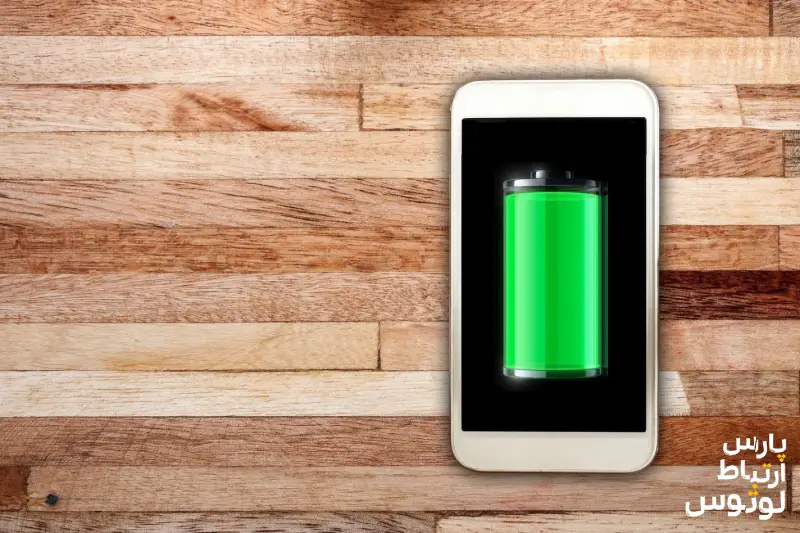
ابزار سلامت باتری در سال ۲۰۱۸ همراه با iOS 11.3 معرفی شد و به کاربران اجازه میدهد وضعیت سلامت باتری و ظرفیت حقیقی آن را بررسی کنند. در صفحه مربوط به Battery Health میتوانید اطلاعات مختلفی برای وضعیت باتری را مشاهده کنید. در بخش Settings به Battery سر بزنید و سپس میتوانید گزینه مربوط به Battery Health را مشاهده کنید. در این صفحه، گزینهای به نام Maximum Capacity وجود دارد که ظرفیت حقیقی باتری نسبت به روز اول را نشان میدهد و با استفاده از این عدد، میتوانید ببینید عمر باتری آیفون موردنظر در چه وضعیتی قرار دارد.
در قسمت Peak Performance Capability به شما گفته میشود که آیا هنگام انجام پردازشهای سنگین، باتری موردنظر از پس انجام وظایف خود برمیآید یا نه. اگر عمر باتری آیفون و در کل وضعیت آن تا حد زیادی افت کند، در این بخش هشداری نمایش داده میشود.
فعال سازی حالت Low Power Mode در آیفون باعث ذخیره سازی انرژی باتری میشود و این حالت زمانی کاربرد دارد که باتری گوشی آیفون شما به زیر 20 درصد برسد، در این حالت گوشی اپل شما به طور خودکار تمام دانلودها را متوقف میکند و تنظیمات موقتی از جمله کاهش روشنایی صفحه و محدود کردن برخی از برنامهها در گوشی منجر میشود که همه این اعمال در نهایت باعث کاهش چشمگیر مصرف شارژ باتری میشود.
بنابراین زمانهایی که در مکانی هستید که دسترسی به شارژر یا برق ندارید فعال کردن گزینه Low Power Mode بهترین گزینه برای صرفه جویی در انرژی باتری شما است. برای فعال سازی این حالت فقط کافیست مسیر زیر را دنبال کنید.
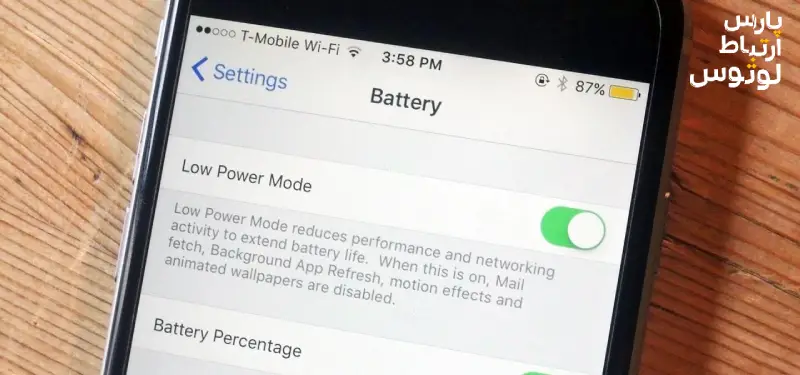
ایده خوبی است که تنظیمات موقعیت مکانی خود را بررسی نمایید تا دسترسی برنامه ها به مکان را به دلایل حفظ حریم خصوصی محدود کنید، اما این کار می تواند برای عمر باتری شما نیز مفید باشد. نحوه دسترسی به تنظیمات خدمات موقعیت مکانی بدین شکل است:
شما چهار گزینه ممکن، جهت تنظیمات مکان برای هر برنامه دارید. اگرچه هر چهار گزینه همیشه برای هر برنامه بسته به کاری که انجام می دهد در دسترس نخواهند بود. می توانید از بین این موارد انتخاب کنید: Never (هرگز)، Ask Next Time (دفعه بعد بپرسید)، While Using the App (در حین استفاده از برنامه) و Always (همیشه).
گزینه Never مانع از دسترسی برنامه به موقعیت مکانی شما نمی شود، مگر اینکه یک برنامه (مثلا برنامه نقشهبرداری) نیاز خاصی به دانستن مکان شما داشته باشد، تنظیم دسترسی به مکان روی Never بهترین انتخاب است.
Ask Next Time از برنامه می خواهد که دفعه بعد با یک پنجره بازشو از شما بپرسد که آیا می خواهید به مکانتان دسترسی یابد تا بتوانید موقتاً آن را تأیید کنید. با این تنظیم، دسترسی به موقعیت مکانی غیرفعال است تا زمانی که به صراحت از طریق پنجره بازشو اجازه داده شود.
While Using the App همانطور که از نامش پیداست، به برنامه اجازه می دهد مکان شما را تنها زمانی شناسایی کند که برنامه باز است و به طور فعال از آن استفاده می شود. اگر برنامه را ببندید یا به برنامه دیگری بروید، دسترسی به موقعیت مکانی پایان می یابد.
Always صرف نظر از باز یا بسته بودن برنامه، به آن اجازه می دهد همیشه به موقعیت مکانی شما دسترسی داشته باشد. این منجر به تخلیه بیشتر باتری می شود و باید فقط به برنامه هایی که بیشتر به آنها نیاز دارید محدود گردد.
بسیاری از برنامهها اطلاعات مکانی را می خواهند اما واقعاً برای عملکرد به آن نیازی ندارند (به عنوان مثال، یک برنامه بانکی ممکن است بخواهد به موقعیت مکانی دسترسی داشته باشد تا دستگاه های خودپرداز نزدیک را نشان دهد، که از طریق وارد کردن کد پستی نیز در دسترس است).
همچنین می توانید کلا «خدمات موقعیت مکانی» را خاموش کنید، اما بیشتر مردم احتمالاً مایل به انجام این کار نیستند زیرا ممکن است با برنامه هایی مانند Maps تداخل داشته باشد.
یکی از کارهایی که برای افزایش عمر باتری باید انجام دهید این است که نباید گوشیتان زیاد به شارژ باشد. حالا کاری که گزینه optimize battery charging انجام میدهد این است که وقتی شارژ گوشی شما پر شود این گزینه جلوی جریان اضافی شارژ را میگیرد تا فشاری به باتری گوشی شما وارد نشود.
حالا میپرسید چطور این گزینه رو فعال کنیم؟!
پارس ارتباط لوتوس آماده ارائه و خدمت رسانی به شما کاربران عزیز می باشد. شما می توانید برای تعمیرات موبایل سامسونگ خود به کارشناسان ما مراجعه کنید.
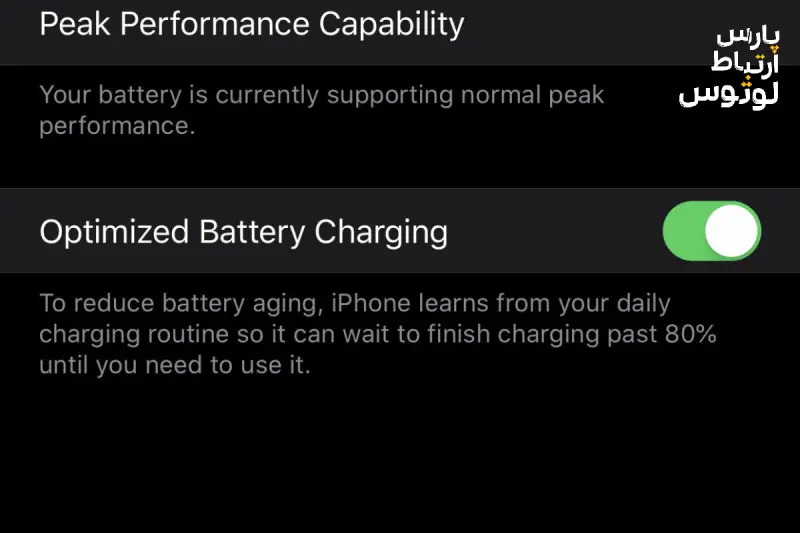
iOS 13 قابلیتی را معرفی کرد که به شما امکان می دهد بدانید چه زمانی برنامه ها درخواست دسترسی به بلوتوث کرده اند، و تعداد قابل توجهی از برنامه ها وجود دارند که می خواهند از بلوتوث برای مواردی مانند ردیابی مکان با چراغ های بلوتوث یا اسکن دستگاههای Chromecast استفاده کنند.
بهتر است لیست برنامه هایی که به بلوتوث دسترسی دارند را بررسی کنید تا مطمئن شوید که برنامه ای وجود ندارد که به شکل دزدکی در پس زمینه بدون اجازه شما به منابع بلوتوث متصل شود، زیرا می تواند باتری را تخلیه کند. اجازه دسترسی بلوتوث به برنامه هایی که برای لوازم جانبی مجهز به بلوتوث به آن نیاز دارند، مشکلی ندارد، اما ندادن دسترسی به خرده فروشی ها احتمالاً ایده خوبی است. نحوه دسترسی به تنظیمات بلوتوث بدین شکل می باشد:
از این لیست، برنامه هایی را که برای عملکرد به اتصال بلوتوث نیاز ندارند، غیرفعال نمایید. اگر دسترسی برنامه ای را غیرفعال کردید و سپس یکی از ویژگی های آن به درستی کار نکرد، می توانید به راحتی دسترسی بلوتوث آن را دوباره روشن کنید.
همچنین می توان بلوتوث را بهطور کامل خاموش کرد، که شاید کمی در مصرف باتری صرفهجویی کند، اما برای اکثر مردم ایده خوبی نیست زیرا بلوتوث برای AirPods، Apple Watch و سایر لوازم جانبی استفاده می شود.
WiFi انرژی کمتری نسبت به اتصال به اینترنت گوشی مصرف می کند، بنابراین برای به حداکثر رساندن عمر باتری، اپل توصیه می کند در صورت امکان به WiFi متصل شوید. برای مثال، در خانه یا محل کار، وای فای باید فعال شود که باعث صرفه جویی در داده های تلفن همراه و افزایش عمر باتری آیفون می گردد.
پارس ارتباط لوتوس آماده ارائه و خدمت رسانی به شما کاربران عزیز می باشد. شما می توانید برای تعمیرات تخصصی آیفون در کرج خود به کارشناسان ما مراجعه کنید.
یکی از قابلیتهای که در گوشیهای موبایل ارائه شده اما اغلب مردم به آن بیتوجه هستند و از آن استفاده نمیکنند، حالت پرواز یا Airplane Mode است. اما بهتر است بدانید که با فعال کردن این حالت تمام قابلیتهای ارتباطی گوشی شما غیرفعال خواهند شد و این مسئله باعث میشود که باتری گوشی شما عمر بیشتری داشته باشد. البته تنها در برخی مواقع فعالسازی این حالت هواپیما یا Airplane Mode لازم میشود. به عنوان مثال زمانی که در حالت سفر با هواپیما هستید یا زمانی که در جلسه هستید و…. . در تمامی این شرایط میتوانید با فعال کردن حالت هواپیما به ذخیره انرژی باتری گوشی خود کمک کنید.
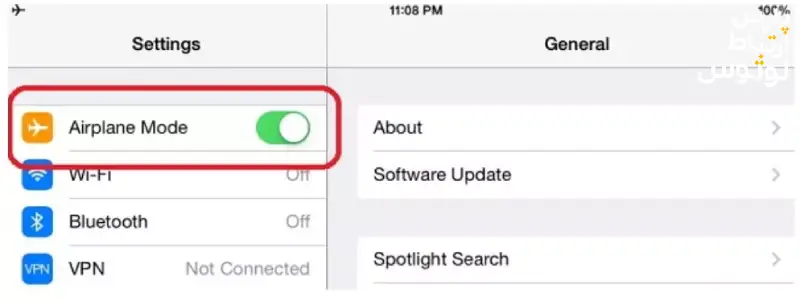
تخلیه باتری می تواند به دلیل قدیمی بودن باتری باشد که دیگر در شرایط مطلوب کار نمی کند. با دنبال کردن این مراحل می توانید سلامت باتری خود را بررسی نمایید:
در بخش Battery Health، فهرستی برای Maximum Capacity (حداکثر ظرفیت) وجود دارد که اندازهگیری ظرفیت باتری نسبت به زمانی است که جدید بود. اگر ظرفیت کمتر از ۸۰ درصد باشد، می توانید به دنبال جایگزینی برای باتری بگردید.
برای اطمینان از سالم ماندن باتری آیفون برای مدت طولانی تر، میتوانید Optimized Battery Charging را در بخش Battery Health در برنامه Settings فعال کنید. بهینهسازی شارژ باتری به آیفون اجازه می دهد تا زمانبندی شارژ شما را یاد بگیرد، بنابراین می تواند تا زمانی که به شارژ بیش از ۸۰ درصد نیاز داشته باشید صبر کند.
به عنوان مثال، اگر گوشی خود را شب ها به شارژر متصل می کنید، بهینه سازی شارژ باتری آیفون را با ۸۰ درصد شارژ نگه می دارد و آن را نزدیک به زمانی که از خواب بیدار می شوید پر میکند تا باتری دیرتر پیر شود.
اپل همچنین توصیه می کند برای جلوگیری از آسیب دائمی باتری در اثر گرما یا سرما و همچنین حذف برخی موارد در هنگام شارژ، از دمای شدید اجتناب کنید. اگر آیفون شما هنگام شارژ گرم می شود، بهتر است قاب گوشی را جدا کنید تا باتری برای مدت طولانی تری سالم بماند.
آیفون به شما می گوید کدام اپلیکیشن ها بیشترین مصرف باتری را دارند، بنابراین می توانید مطمئن شوید که هیچ چیز مخفیانه ای باتری را بدون اطلاع شما خالی نمی کند. با باز کردن برنامه Settings و ضربه زدن روی بخش Battery، می توانید آمار مصرف باتری خود را بررسی کنید.
نمودارهایی وجود دارد که به شما امکان می دهد سطح باتری خود را در طول ۲۴ ساعت گذشته یا ۱۰ روز گذشته و همچنین برنامه هایی که بیشترین باتری را مصرف کرده اند مشاهده کنید. اگر برنامه ای وجود دارد که به آن نیاز ندارید و به نظر می رسد مقدار زیادی باتری را خالی می کند، می توانید آن را حذف کنید.
در مورد برنامه هایی که نیاز دارید، می توانید تعداد دفعات استفاده از برنامه را برای کاهش مصرف باتری تنظیم کنید.
این بخش همچنین به شما می گوید که برنامه ها چقدر زمان صرف استفاده از Background App Refresh می کنند.
محدود کردن فعالیت پس زمینه یکی دیگر از روش های افزایش عمر باتری آیفون است. برنامه ها، چه شخص اول و چه شخص ثالث، از ویژگی های رفرش در پس زمینه جهت به روزرسانی حتی زمانی که باز نیستند برای انجام کارهایی مانند بارگیری پیام های ایمیل و دانلود آپدیت ها استفاده می کنند تا همیشه آماده استفاده باشند.
Background App Refresh می تواند بر عمر باتری تأثیر بگذارد، بنابراین خاموش کردن آن به ماندگاری باتری شما کمک خواهد کرد. می توانید «Background App Refresh» را کلا خاموش کنید یا انتخاب نمایید که کدام برنامه ها می توانند در پسزمینه رفرش شوند.
از اینجا، می توانید دوباره روی گزینه Background App Refresh ضربه بزنید تا Background App Refresh را کلا غیرفعال نموده یا انتخاب کنید که فقط در صورت اتصال به WiFi فعال شود، که به اندازه دانلود از طریق اینترنت تلفن همراه، باتری را تخلیه نمی کند.
همچنین می توانید با ضربه زدن روی دکمه کنار هر برنامه در لیست، Background App Refresh را فقط برای برنامه های پرکاربردتان روشن کنید.
علاوه بر غیرفعال کردن Background App Refresh، تنظیم زمان و تعداد دفعات بررسی ایمیل های جدید توسط برنامه Mail می تواند تا حدودی در مصرف باتری صرفه جویی کند.
از اینجا، می توانید Push را خاموش کنید (که وقتی یک ایمیل جدید در دسترس است به شما اطلاع می دهد) و تنظیمات Fetch را بر اساس هر حساب برای حساب هایی که از Push پشتیبانی نمی کنند (مانند حسابهای Gmail) تنظیم نمایید.
تنظیم Fetch برای داشتن فواصل طولانی تر قبل از بررسی پیام های جدید، می تواند به صرفهجویی در مصرف باتری کمک کند. می توانید از بین این تنظیمات انتخاب کنید: Automatically (به صورت خودکار)، Manually (دستی)، Hourly (ساعتی)، Every 30 Minutes (هر ۳۰ دقیقه)، و Every 15 Minutes (هر ۱۵ دقیقه).
محدود سازی اعلان ها یکی دیگر از روش های افزایش عمر باتری آیفون است. کاهش تعداد اعلان هایی که برنامه ها ارسال می کنند، راه خوبی برای صرفهجویی در مصرف باتری است. اگر برنامه هایی دارید که شما را با اعلان ها بمباران می کنند، هر بار که صفحه نمایش روشن می شود و تلفن شما با برنامه ارتباط برقرار می کند باعث می شود باتری خالی گردد. به علاوه داشتن انبوهی از اعلان ها آزاردهنده است.
با دنبال کردن این دستورالعملها، اعلان ها را محدود کنید:
اپل همچنین دارای این ویژگی مفید است که به شما امکان می دهد تنظیمات اعلان را مستقیماً از خود اعلانی که در صفحه قفل مشاهده می کنید، تغییر دهید. فقط کافی است انگشتتان را روی یک اعلان به مدت طولانی نگه دارید و سپس روی سه نقطه (…) ضربه بزنید تا به گزینه هایی برسید که شامل Deliver Quietly (تحویل بی سر و صدا) یا Turn Off (خاموش کردن)است.
Deliver Quietly اجازه می دهد اعلان ها در Notification Center ظاهر شوند اما در صفحه قفل ظاهر نمی شوند، در حالی که Turn Off به شما امکان می دهد اعلان ها را برای آن برنامه کاملاً خاموش کنید.
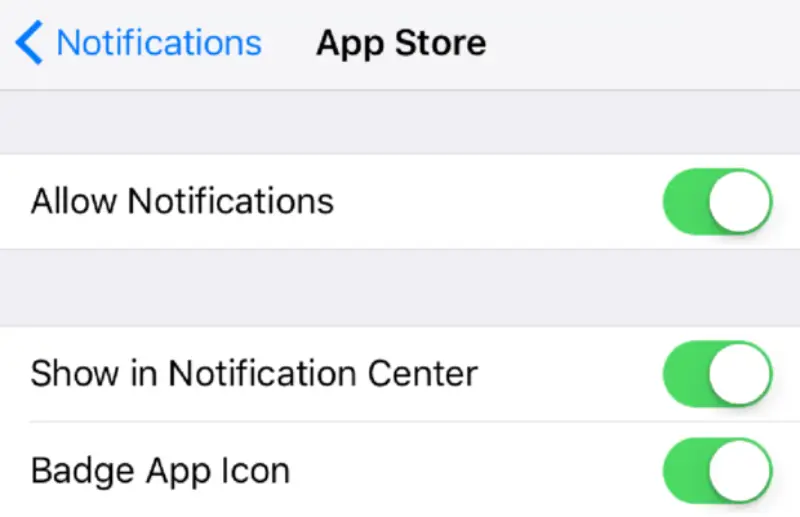
پارس ارتباط لوتوس آماده ارائه و خدمت رسانی به شما کاربران عزیز می باشد. شما می توانید برای تعمیرات موبایل شیائومی خود به کارشناسان ما مراجعه کنید.
اگر اغلب باتری شما کم است، ممکن است دوست نداشته باشید که آیفون کارهایی را انجام دهد که خودتان آن ها را شروع نکردهاید، مانند دانلود خودکار برنامه های دانلود شده در دستگاه های دیگر و دانلود نرمافزار و به روز رسانی برنامه ها.
اپل یک ویژگی دارد که برای همگام سازی برنامه ها بین همه دستگاه های شما با دانلود برنامه هایی که در دستگاه های دیگر نیز دانلود شده اند، طراحی شده است. بنابراین، اگر برای مثال، برنامه ای را بر روی iPad دانلود کنید، Automatic Download برنامه را در آیفون شما نیز دانلود خواهد کرد.
اگر این قابلیتی است که می خواهید، آن را فعال بگذارید، اما اگر اینطور نیست، می توانید با دنبال کردن این مراحل آن را غیرفعال کنید:
اگر همچنین نمی خواهید برنامه ها به طور مستقل به روزرسانی شوند، مطمئن شوید که بهروزرسانی های برنامه را نیز خاموش می کنید. روشن نگه داشتن این ویژگی، به برنامه های آیفون این امکان را می دهد تا زمانی که به روزرسانی های جدید در اپ استور منتشر می شوند، بهطور خودکار این بهروزرسانی ها را دانلود کند.
همچنین در صورت تمایل می توانید با دنبال کردن این مراحل، بهروزرسانی های خودکار iOS را خاموش کنید:
از زمان iOS 13، اپل ویژگی Dark Mode را ارائه کرده است که در سراسر سیستم عامل، از جمله برنامه های داخلی اپل و برنامه های شخص ثالث در دسترس است. در دستگاه های دارای نمایشگر OLED مانند سریهای iPhone X، XS، XS Max، iPhone 11 و iPhone 12، حالت تاریک می تواند مقداری در عمر باتری صرفهجویی کند، بنابراین فعال کردن آن ارزشمند است. این کار بدین صورت انجام می شود:
برنامه Settings را باز کنید.
Display & Brightness را انتخاب کنید.
روی گزینه “Dark” ضربه بزنید.
اگر روی کلید «Automatic» ضربه بزنید، حالت تاریک با غروب و طلوع خورشید هر روز روشن یا خاموش می شود و به شما امکان می دهد بین حالت تاریک و روشن جابه جا شوید.
حالت تاریک را می توان از طریق کنترل سنتر نیز روشن کرد، که در صورتی که دستگاه شما در حالت خودکار نباشد، راه مناسبی برای فعال کردن آن است.
با اطمینان و به جرئت میتوانیم بگوییم که اصلیترین دلیلی ک منجر به خالی شدن شارژ باتری شما میشود و ممکن است به آن آسیب بزند صفحه نمایش گوشیتان است. همانطور که میدانید صفحه نمایش گوشیهای جدید، بزرگتر و با رزولوشن بالاتری طراحی شدهاند و این امر باعث شده است که به شدت مصرف انرژی بالایی داشته باشند. بنابراین توصیه ما این است که به منظور افزایش عمر باتری گوشی موبایل خود تا حد امکان روشنایی صفحه نمایش گوشی را کاهش دهید. پس هرچقدر نور صفحه نمایش گوشی شما کمتر باشد، شارژ کمتری هم از باتری مصرف خواهد شد و عمر کاکرد باتری گوشی شما بیشتر میشود.
Auto-Lock را تنظیم کنید و Raise to Wake را خاموش نمایید
بهتر است تا جایی که می توانید Auto-Lock را روی نمایشگر تنظیم کنید که باعث خاموش شدن صفحه نمایش آیفون پس از مدت کوتاهی عدم فعالیت میشود.
می توانید محدوده های بین ۳۰ ثانیه تا هرگز را انتخاب کنید، اما هرچه این عدد پایین تر باشد با خاموش کردن نمایشگر در مواقعی که نیازی به روشن بودن آن نیست، به حفظ عمر باتری کمک می کند.
اگر واقعاً می خواهید در مصرف باتری صرفه جویی کنید، خاموش کردن Raise to Wake می تواند کمک کند، اگرچه ممکن است ویژگی هایی مانند Face ID را دشوار سازد. Raise to Wake یک گزینه نسبتا بیخطر است، بنابراین این کار باید به عنوان آخرین راهحل انجام شود.
پارس ارتباط لوتوس آماده ارائه و خدمت رسانی به شما کاربران عزیز می باشد. شما می توانید برای تعمیرات موبایل هواووی خود به کارشناسان ما مراجعه کنید.
برخی اپلیکیشن ها به دلیل سنگین بودن و خیلی از موارد دیگر مصرف شارژ باتری بالایی دارند، بنابراین با شناسایی و حذف آنها میتوانید به شکل ویژهای عمر باتری گوشی خود را افزایش دهید. برای بررسی و شناسایی میزان مصرف شارژ اپلیکیشنهای مختلف در آیفون کافیست وارد بخش Settings شوید و سپس گزینه Battery را انتخاب کنید.
در این شرایط اگر به پایین صفحه حرکت کنید لیست اپلیکیشنهای نصب شده روی دستگاه را به همراه میزان مصرف شارژشان مشاهده خواهید کرد. برای بررسی این موضوع در گوشیهای اندرویدی باید به بخش Settings و سپس Battery و نهایتا Battery Usage مراجعه کنید. پس از شناسایی اپلیکیشنهای پر مصرف، آن ها را حذف نمایید تا شاهد افزایش عمر باتری گوشی موبایل خود باشید.

اگر iOS 14 را استفاده می کنید، مطمئن شوید که آخرین نسخه را نصب کرده اید زیرا اپل از زمان انتشار سیستم عامل را بهبود و اصلاح کرده است. در اینجا نحوه بررسی این امر آمده است:
پارس ارتباط لوتوس آماده ارائه و خدمت رسانی به شما کاربران عزیز می باشد. شما می توانید برای تعمیرات موبایل آیفون خود به کارشناسان ما مراجعه کنید.
این که باتری شما تمام وقت خود را با شارژ کامل سپری کند، خوب نیست. بنابراین، برای افزایش عمر باتری آیفون، مطمئن شوید که شارژ بهینه باتری را فعال کرده اید. با روشن بودن این حالت، آیفون شما روال شارژ روزانه را یاد میگیرد، دقیقا قبل از اینکه شروع به استفاده از تلفن خود کنید. برای مثال وقتی از خواب بیدار میشوید، قبل از اینکه 20 درصد باقیمانده را شارژ کند، 80 درصد منتظر میماند. به این ترتیب باتری زمان کمتری را در حالت کامل صرف میکند و در دراز مدت، تاثیر زیادی بر افزایش عمر باتری آیفون دارد. برای فعال کردن این گزینه مراحل زیر را دنبال کنید:
نکات و راهنماهای زیادی برای افزایش عمر باتری آیفون وجود دارد، و نکات مشکوک دیگری نیز وجود دارد که برخی توصیه می کنند که ممکن است باعث صرفه جویی در مصرف باتری شود یا کاملا نادرست باشد. تشخیص آن دشوار است، اما در نظر گرفتن برخی از این گزینه ها، اگر ویژگی هایی هستند که از آن ها استفاده نمی کنید، ایده بدی نیست.
این نکات باید با احتیاط و بعد از نکات بالا مورد استفاده قرار گیرند زیرا خاموش کردن هر ویژگی در آیفون ممکن است مطلوب ترین راه برای صرفهجویی در باتری نباشد.
سخن آخر
افراد زیادی را میبینم که هم اینترنت روشن کردن و در حال بازی سنگین اینترنتی هستند و هم اینکه گوشیشونو به شارژ زدن و یک گارد ضخیم هم انداختن رو گوشی که باعث شده گوشی داغ بشه. متاسفانه رعایت نکردن این موضوعات است که باعث میشود که باتری شما مدت زمان عمر کمتری داشته باشد و زودتر خالی شود. برای کسب اطلاعات بیشتر در خصوص دوره های آموزش تعمیرات موبایل به وبسایت ما مراجعه کنید.
سلام دوست عزیز
همانطور که در متن مقاله هم به طور کامل توضیح دادهایم دلایل زیادی برای کاهش سلامت باتری وجود دارد. از این میان روشن بودن موقعیت مکانی، نوسانات دمایی و ... از این جملهاند.
سلام
مشخصه Optimized Battery Charging زمانی مثمر ثمر واقع میشود که میخواهید شب تا صبح آیفون خود را به شارژر متصل کنید. این سیستم با الگوی رفتاری شما منطبق میشود و بعد از رسیدن شارژ آیفون به ۸۰ درصد، این فرایند متوقف خواهد شد. سپس قبل از اینکه از خواب بیدار شوید، باقی شارژ موردنظر تامین میشود و به ۱۰۰ درصد میرسد. بر اساس اعلام متخصصین، چنین کاری عمر باتری آیفون را افزایش میدهد.
قابلیت Optimized Battery Charging به طور پیشفرض فعال است و هنگام بهرهگیری از آن، نوتیفیکیشنی نمایش داده میشود. در بیشتر اوقات، لازم نیست این قابلیت را غیرفعال کنید مگر اینکه بدانید در نیمه شب به باتری کاملا شارژ شده نیاز دارید.
سلام دوست عزیز
برای افزایش عمر باتری به خصوص در مواقعی که درصد باتری گوشی زیر 10 یا 20 است بهترست حالت کم مصرف را فعال کنید. مطابق تصویر در مقاله میتوانید به تنظیمات بروید از قسمت باتری، low power mode را فعال کنید.
دیدگاه شما